Microsoft Teams es una gran herramienta si desea colaborar con sus compañeros de trabajo en línea. ¿Y qué mejor momento para hacer eso que ahora, cuando COVID-19 nos deja varados en los escritorios de nuestra casa??
Ahora, si ha instalado Microsoft Teams y Office 2010, Office 2013 u Office 2016, el complemento de Microsoft Teams para Outlook ya debería estar instalado en su Outlook..
Verá el complemento Reunión de Microsoft Teams en la cinta Calendario de Outlook. Si no lo encuentra, siga los sencillos pasos a continuación.
¿Cómo puedo descargar el complemento de Microsoft Teams para Outlook??
- En Outlook, haga clic en el Casa , luego haga clic en el Complementos botón.
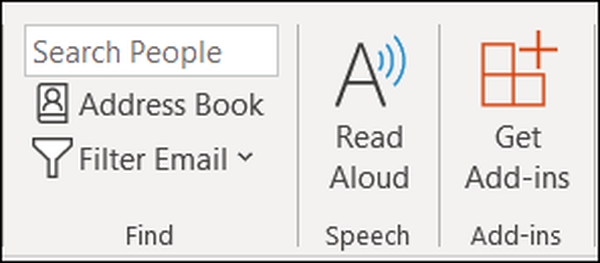
- Esto abrirá otra ventana con todos los complementos que puede instalar. Haga clic en Todos, luego escribir Equipos de Microsoft en el Buscar campo.
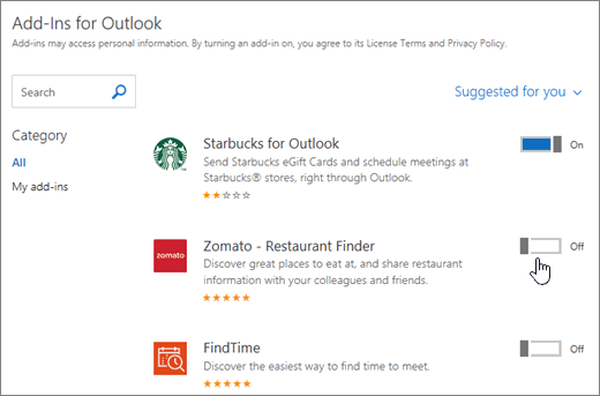
- Para asegurarse de que lo instaló, vaya a Expediente, luego Administrar complementos o Administrar aplicaciones y lo encontrarás en la lista.
Asegúrate de tener Oficina 2013 o Oficina 2016 y Exchange 2013 o Exchange 2016, de lo contrario, no podrá instalar ningún complemento.
No puede ver el complemento de Microsoft Teams para Outlook?
Si no puede instalar el complemento de Microsoft Teams para Outlook, aquí hay algunos pasos sencillos sobre cómo solucionarlo:
- Asegúrese de tener permisos de administrador en la computadora en la que está intentando instalar el complemento de Microsoft Teams para Outlook.
- Use Outlook como un usuario normal, no como un administrador.
- Puede haber un problema con el cliente de escritorio de Microsoft Teams, por lo que el primer paso sería cerrarlo y abrirlo nuevamente..
- Cerrar sesión en el cliente de escritorio de Microsoft Teams y volver a iniciar sesión.
- ¿Estás seguro de que Outlook está actualizado? Asegúrese de instalar todas las actualizaciones para el cliente de escritorio de Outlook.
- Reinicie el cliente de escritorio de Outlook.
- Compruebe si hay espacios en el nombre de la cuenta de usuario de Outlook. Microsoft dice que es un problema conocido y que se solucionará pronto.
- ¿Está seguro de que tiene Office 2016 u Office 2016 instalado? Si no está seguro, así es como puede verificarlo: abra cualquier aplicación de oficina como Word o Excel, luego haga clic en Expediente, luego Cuenta. Verá la información del producto a la derecha y verá si califica para instalar complementos.
¿Cómo se agrega una reunión a un equipo de Microsoft??
Es posible que desee utilizar el complemento FindTime para Outlook porque le ayudará mucho con los equipos. Si tiene una reunión grande (más de 3 o 4 personas), FindTime le ayuda a llegar a un acuerdo para encontrar el momento perfecto de la reunión..
Después de acordar una hora, FindTime envía automáticamente la invitación a la reunión a todos los participantes. Después de seleccionar una opción de reunión en línea en FindTime, el complemento con programar una reunión en Skype Empresarial o Microsoft Teams, lo que esté configurado como predeterminado como herramienta de reunión en línea.
Si tiene alguna pregunta, no dude en enviarla a la sección de comentarios a continuación..
- Equipos de Microsoft
- Guías de Outlook
 Friendoffriends
Friendoffriends



